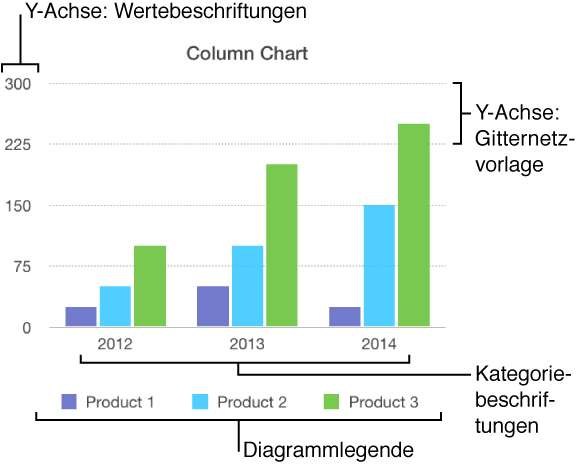
Es gibt mehrere Typen von Markierungen und Achsenbeschriftungen, die Sie zu Ihren Diagrammen hinzufügen können. Sie können ihre Darstellung ändern, um Ihre Daten hervorzuheben.
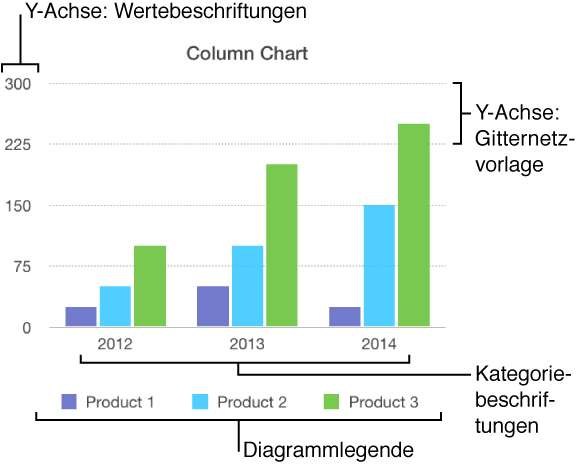
Diagramme haben einen Platzhaltertitel (Titel), der standardmäßig ausgeblendet ist. Sie können den Diagrammtitel einblenden und umbenennen.
Tippen Sie auf das Diagramm, auf ![]() und anschließend auf „Diagrammoptionen“.
und anschließend auf „Diagrammoptionen“.
Tippen Sie auf „Diagrammtitel“ und aktivieren Sie „Diagrammtitel“.
Wenn Sie die Ausrichtung des Titels ändern möchten (damit er sich beispielsweise links im Diagramm befindet), tippen Sie auf eine der Ausrichtungsoptionen.
Zum Bearbeiten des Titels tippen Sie dreimal auf den Diagrammtitel. Geben Sie dann einen neuen Titel ein und tippen Sie auf „Fertig“.
Balken-, Säulen-, Linien-, Flächen-, Blasen- und Kreisdiagramme besitzen Beschriftungen, die die Werte bestimmter Datenpunkte zeigen. Standardmäßig sind diese Wertebeschriftungen für neue Diagramme ausgeblendet. Sie können sie aber sichtbar machen und ein Format angeben (zum Beispiel Zahl, Währung oder Prozentsatz) sowie Schrift und Farbe usw. ändern.
Tippen Sie auf das Diagramm und dann auf ![]() .
.
Tippen Sie auf „Diagramm“ und dann auf „Diagrammoptionen“.
Tippen Sie auf „Wertebeschriftungen“.
Tippen Sie, um anzugeben, wo die Wertebeschriftungen im Diagramm angezeigt werden sollen. Tippen Sie zum Ausblenden auf „Aus“.
Möchten Sie das Zahlenformat für die Beschriftungen ändern, tippen Sie erneut auf „Diagrammoptionen“ und dann auf „Zahlenformat“ (unter „Wertebeschriftungen“).
Verwenden Sie die anderen Steuerelemente, um weitere Anpassungen an den Beschriftungen vorzunehmen:
Suffix oder Präfix hinzufügen: Der Text, den Sie eingeben, wird der Wertebeschriftung vor- oder nachgestellt.
Geben Sie an, wie negative Zahlen dargestellt werden sollen: Tippen Sie auf „-100“ oder „(100)“.
Wenn Sie die Schrift für das gesamte Diagramm ändern, ändert sich auch die Schrift für die Wertebeschriftungen.
Die meisten Typen von Diagrammen weisen Achsenmarkierungen auf, die Sie auf mehrere Arten ändern können. Sie können ändern, welche Beschriftungen auf einer Achse angezeigt werden, ebenso den Winkel der Beschriftungen sowie den Bereich und die Häufigkeit der Markierungen und mehr. Sie können auch festlegen, ob Gitternetzlinien angezeigt werden, und ihre Darstellung angeben.
Tippen Sie auf das Diagramm.
Führen Sie im Informationsfenster „Format“ einen der folgenden Schritte aus:
Markierungen auf der X-Achse ändern: Tippen Sie oben im Bereich auf „X-Achse“.
Markierungen auf der Y-Achse ändern: Tippen Sie oben im Bereich auf „Y-Achse“.
Verwenden Sie die Steuerelemente, um die gewünschten Anpassungen vorzunehmen.
Wenn Sie „Achsenname“ aktivieren, fügt Pages einen Platzhalter für Achsennamen zum Diagramm hinzu. Tippen Sie zweimal auf den Namen im Diagramm und geben Sie den gewünschten Namen ein.
Tippen Sie auf das Diagramm, dann auf ![]() und anschließend auf „Diagramm“.
und anschließend auf „Diagramm“.
Tippen Sie auf „Diagrammoptionen“ und aktivieren Sie dann „Legende“.
Möchten Sie die Größe der Legende anpassen, tippen Sie auf die Legende. Bewegen Sie dann die grünen Aktivpunkte.
Ein interaktives Diagramm präsentiert Daten etappenweise, sodass Sie die Beziehung zwischen Gruppen von Daten deutlich machen können. Interaktive Diagramme können verwendet werden, um Daten wie den Umsatz nach Gruppe im Zeitverlauf, Kosten nach Abteilung und Bevölkerungsänderungen nach Land pro Kontinent anzuzeigen. Das Beispiel unten zeigt das Wachstum von drei Arten über einen Zeitraum von drei Jahren.
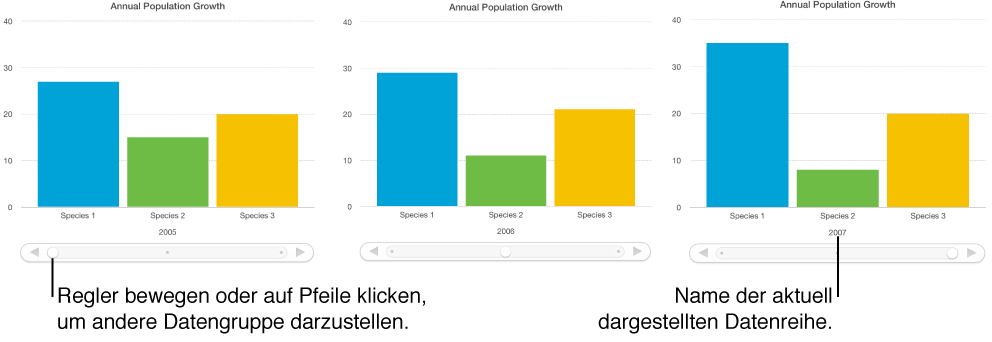
Sie können mit dem Diagramm mithilfe eines Schiebereglers und Tasten oder nur mit Tasten interagieren. Tippen Sie auf das Diagramm, tippen Sie auf ![]() , dann auf „Diagramm“ und anschließend auf „Diagrammoptionen“. Tippen Sie auf „Interaktives Diagramm“ und dann auf „Regler und Tasten“ oder „Nur Tasten“.
, dann auf „Diagramm“ und anschließend auf „Diagrammoptionen“. Tippen Sie auf „Interaktives Diagramm“ und dann auf „Regler und Tasten“ oder „Nur Tasten“.